将多个文件中的指定字符/文本信息批量替换为空格
翻译:简体中文,更新于:2023-05-11 12:42
概要:在日常工作和生活中我们经常需要对文本进行处理和编辑,其中包括对多个文件中的指定字符或文本进行批量替换。有一些特定情况我们可能需要将多个 Word/PPT/PDF/EXCEL/TXT 等文本文件中中的某个特定字符或单词替换为空格,以便于进一步操作。我们都知道手动一个一个地打开文件查找到指定文本并进行替换工作非常耗时费力,因此在本文中将探讨如何使用一种自动化的方法来简化这个过程,快速实现将多个文件中的指定字符/文本信息批量替换为空格,以提高工作效率和减轻工作负担。
在实际工作中,我们经常需要处理大量的日志文件、报告、数据记录等文本数据。有时候这些数据中可能存在一些错误或需要修改的地方,例如某个特定字符或单词的拼写错误,或者需要将某个特定的文本替换为其他内容。如果这些数据量非常大,或者有多个文件中都出现了同样的错误,那么逐个一个一个地进行查找修改是非常繁琐的,甚至消耗大量时间和精力。举一个实际的例子,假设你是一名网站管理员,需要对网站上的数百篇文章进行内容审核。在审核过程中,你发现有一些文章中存在敏感词汇,需要将这些词汇全部替换为**,但每天需要审核的内容特别多,手动完成并不实际,因此,能有一款自动化的处理工具就显得尤为重要。
在现代计算机技术的帮助下,我们不仅可以通过编程这种较为复杂的方法来解决问题,更是可以选择使用各种批量文件处理工具来自动化完成这些任务。例如,一款名为「我的ABC软件工具箱」的工具就可以帮助我们对文件名和文件内容进行批量修改。它作为一款功能强大的批量文件处理工具,其众多功能中就包括文本批量替换功能,其他还有批量合并拆分文件、批量提取内容等等非常使用的功能选项。您可以通过自定义设置快速地将指定字符/文本批量替换为空格。别看它能做的事情这么多,操作起来可是相当的简单呢。
打开软件,点击「文件内容」-「按规则查找并替换文件内容」。
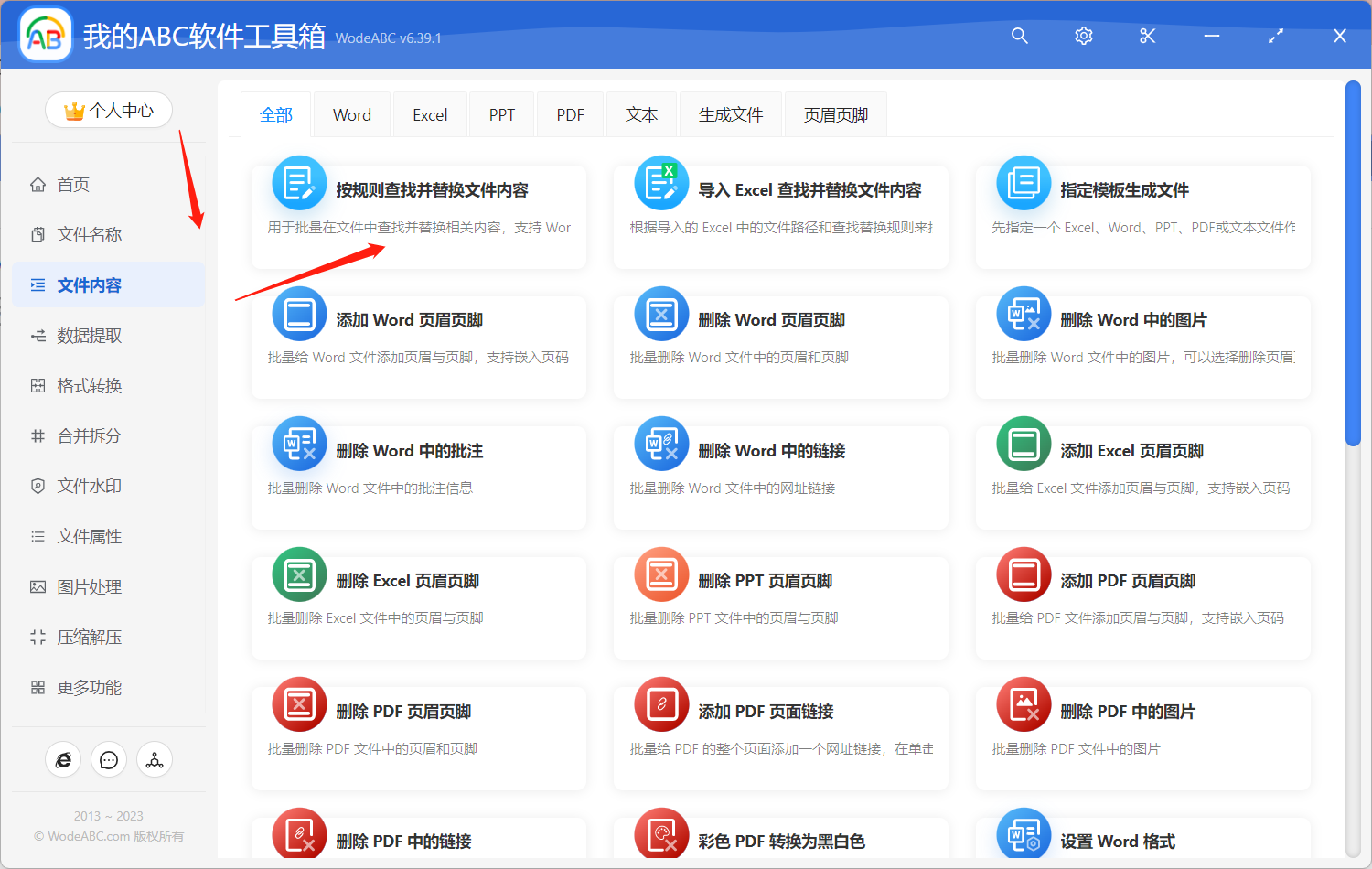
接着上传需要将指定字符/文本信息批量替换为空格的文件,这里不限制文件数量,您有相同要求的多份文件也可以同时进行处理。
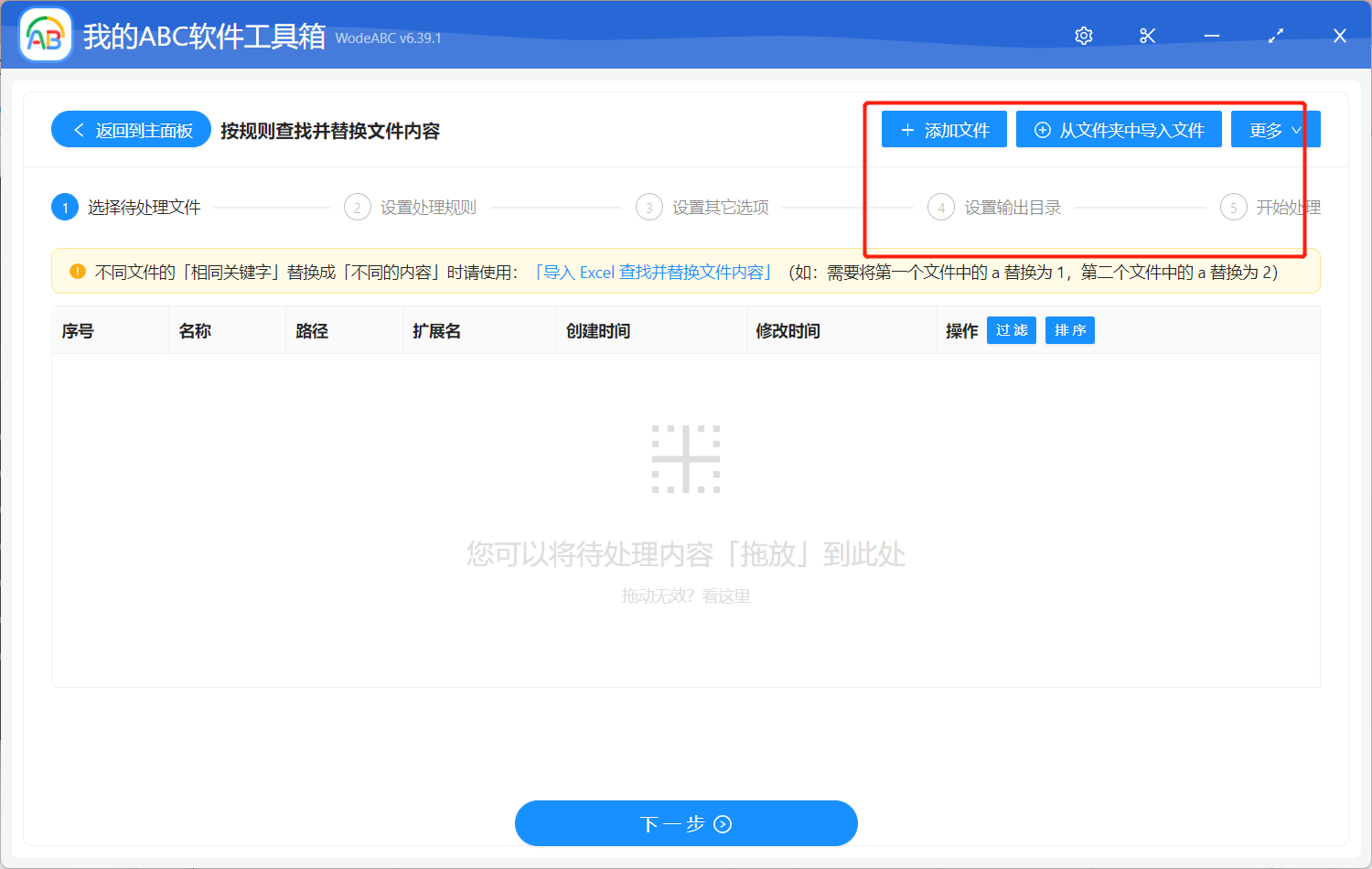
进入自定义设置界面后我们点击「快速填写规则」-「精准文本」,在下面的查找内容中设置好你想批量替换的字符或者文本,然后在替换文本框中输入空格。
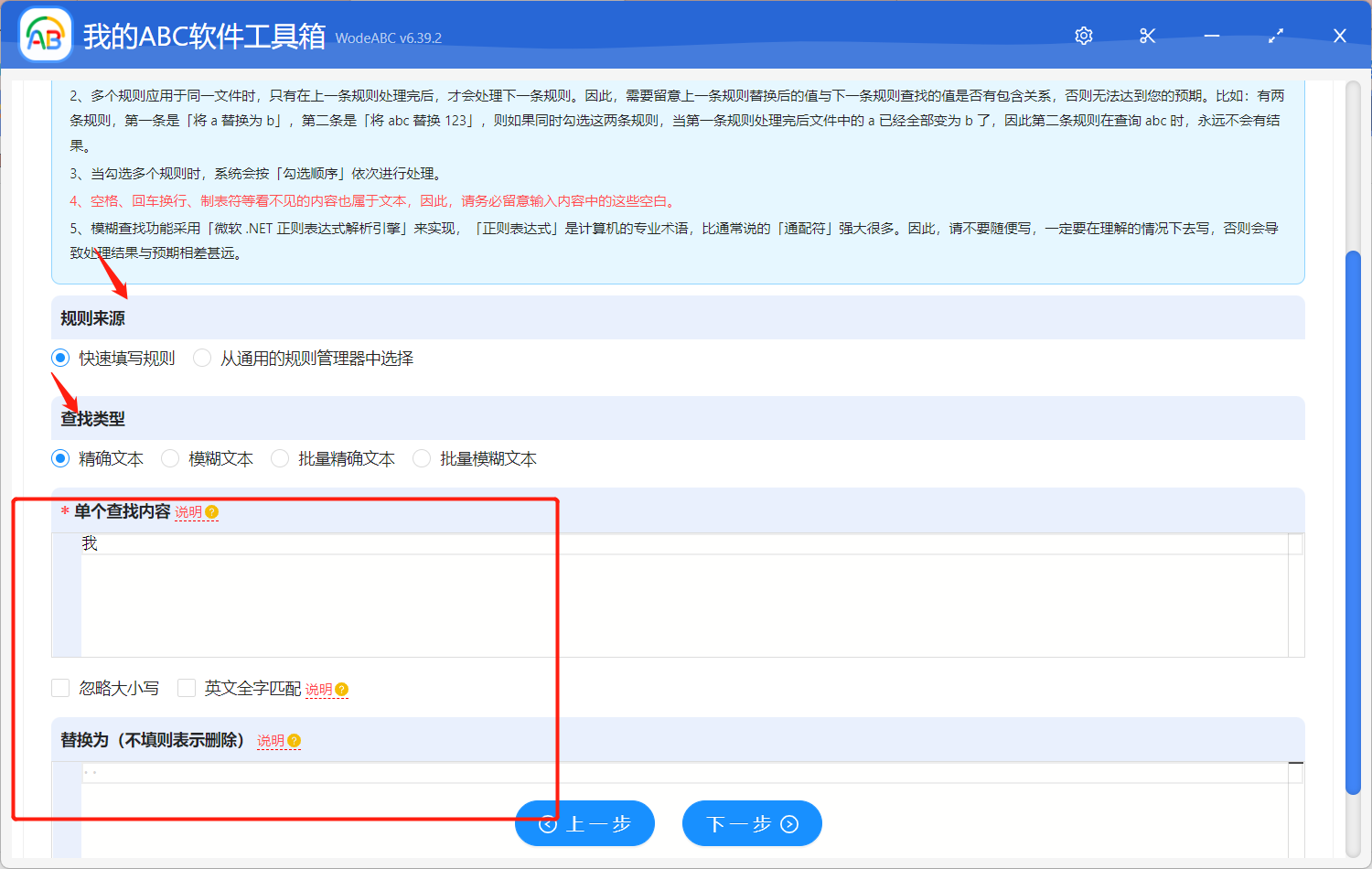
之后这一步很关键!一定要开启「保留空白文本」,确保输出文件内容的完整性。

之后的两个步骤就比较简单,设置好输出目录之后点击”开始处理“就完成了。
等待处理完成后软件界面上会有提示,这时您可以打开刚刚设置好的文件夹查看结果。处理后的结果可以参照下图。图片中位于右边的文件是我上传的原文件,在上面的自定义界面中设置了将“我”这个字批量替换成空格,那么我们可以在左边的文件中看到它确实很好的完成了任务,并且没有破坏原文件的其他内容。
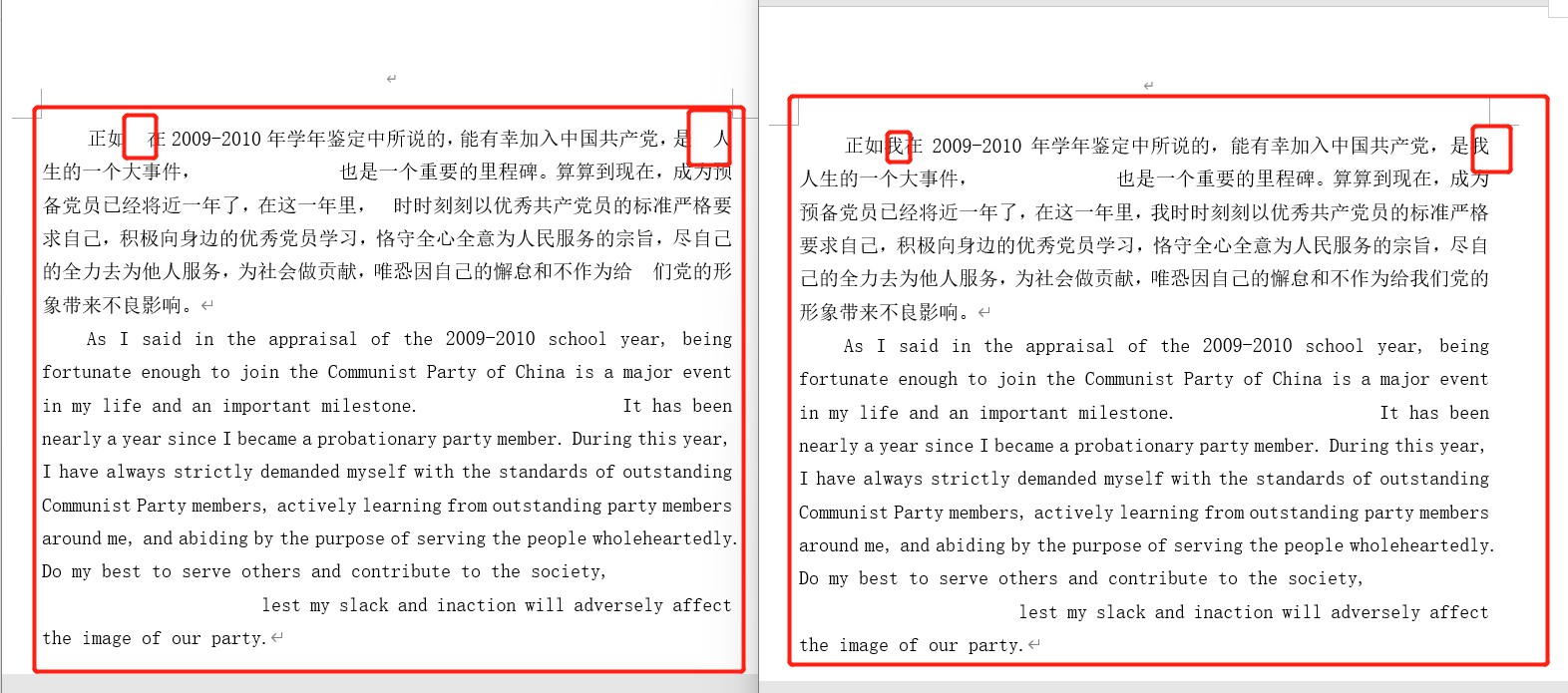
总之,将多个文件中的指定字符/文本批量替换为空格的在某些特定情况下可以极大地提高我们的工作效率和减轻我们的工作负担。而通过使用文中的工具自动化地完成这些任务,我们更是可以节省大量时间和精力,从而更好地完成我们的工作。同时,批量文件处理工具还具有多种高级选项和功能,例如支持使用正则表达式或者指定规则来进行批量重命名、批量替换文件内容等,能够满足不同用户处理各种文件和数据的需求。